아이패드: SIM 카드 삽입 및 제거 방법
이 튜토리얼을 통해 Apple 아이패드에서 SIM 카드를 액세스하는 방법을 배워보세요.
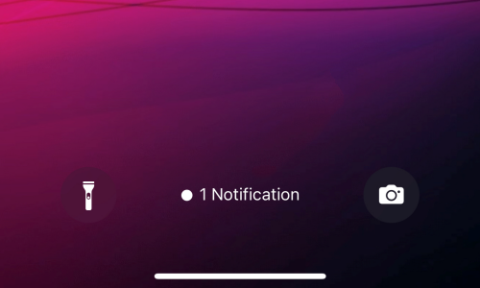
iOS 16은 많은 추가 사항과 UI 점검을 통해 잠금 화면에 눈에 띄게 다른 시각적 및 실습 경험을 제공하도록 설계되었습니다. 주요 변경 사항 중 하나는 잠금 화면 알림이 표시되는 방식으로 구현됩니다.
이 글에서는 새롭게 디자인된 알림 레이아웃이 어떤 모습인지, iOS 16에서 어떻게 변경할 수 있는지 살펴보겠습니다.
iOS 16에서 사용할 수 있는 다양한 알림 보기는 무엇입니까?
Apple의 알림 표시 방식은 지난 10년 동안 상당 부분 동일하게 유지되었습니다. iOS 15까지는 iPhone의 모든 앱에서 알림을 받을 때마다 목록 형식으로 흩어져 있는 모든 앱의 과거 알림이 끊임없이 흘러나오는 것을 볼 수 있습니다.
iOS 사용자는 이 알림 보기에 익숙했지만 Android에서 전환했거나 iPhone을 처음 사용하는 사용자에게는 끝없는 알림 더미를 스크롤하는 것이 가장 즐거운 경험이 아니었습니다.
iOS 16에서 Apple은 iPhone에서 알림을 보는 방식을 변경하여 알림 센터를 재설계했습니다. 이제 이러한 알림은 화면 상단이 아닌 하단에 로드될 뿐만 아니라 알림이 다양한 방식으로 표시됩니다.
잠금 화면에 끊임없이 알림이 표시되는 것을 방지하기 위해 이제 iPhone에서 세 가지 다른 보기로 알림을 표시하도록 구성할 수 있습니다.
개수 : 방해가 되는 알림을 발견한 경우, 개수는 보류 중인 알림 수를 간단히 표시하여 알림 클러스터를 지우는 데 도움이 될 수 있습니다. 활성화하면 마지막으로 iPhone을 잠금 해제한 이후 보지 않은 알림 수만 표시되며 이 숫자는 잠금 화면 하단에 표시됩니다.
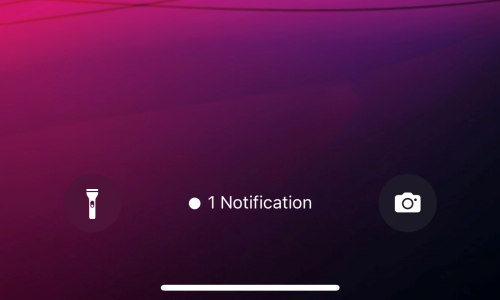
스택 : 이 보기를 사용하면 한 앱의 모든 알림이 함께 스택되며 잠금 화면과 알림 센터에 다양한 앱 알림 스택이 표시됩니다.
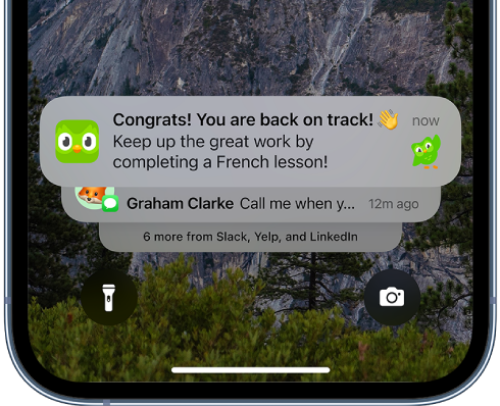
목록 : 알림을 원본으로 보고 싶다면 목록 보기를 선택하세요. 예상할 수 있듯이 이 보기에는 모든 알림이 개별 상자에 표시됩니다. iOS 16의 모든 알림은 화면 하단에 표시되므로 목록 보기에서도 알림은 iOS 15 및 이전 버전에서 보던 것처럼 상단이 아닌 하단에 표시됩니다.
iOS 16에서 알림 보기를 변경할 수 있나요?
iPhone에서 iOS 16으로 업데이트하면 알림에 대한 새로운 스택 보기가 기본적으로 활성화됩니다. 스택 보기에는 경고가 전송된 앱을 기반으로 그룹화된 다양한 스택의 경고가 표시됩니다. 이 새로운 보기를 사용하면 알림을 좀 더 깔끔하게 볼 수 있지만 장기간 iPhone 사용자는 iPhone에서 알림을 표시하는 방식에 만족하지 않습니다.
다행스럽게도 Apple은 알림 보기를 이전 방식으로 변경할 수 있는 방법을 제공합니다. 즉, iOS 16의 모든 알림에 대해 목록 보기를 선택하는 것입니다.
관련 항목: iOS 16: Apple Mail에서 메시지를 불러오는 방법
iOS 15에서 이전 보기를 다시 가져오기 위해 iOS 16에서 알림 보기를 변경하는 방법
iOS 16이 iPhone에 알림을 표시하는 방식이 마음에 들지 않으면 원래 보기로 되돌릴 수 있습니다. 그렇게 하려면 iPhone에서 설정 앱을 엽니다.
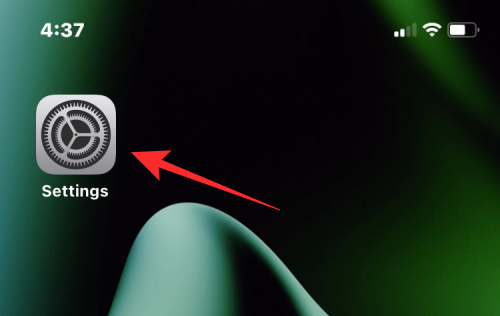
설정 내에서 알림 을 선택하세요 .
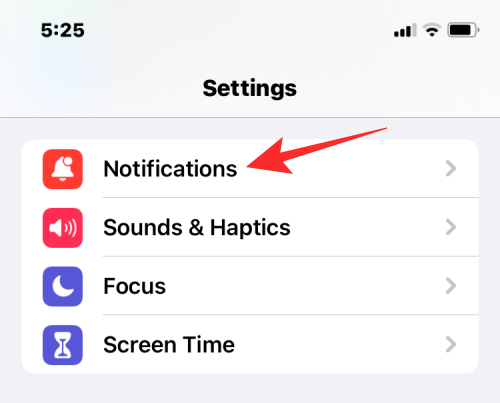
다음 화면에는 스택이 알림의 기본 보기로 표시됩니다 .
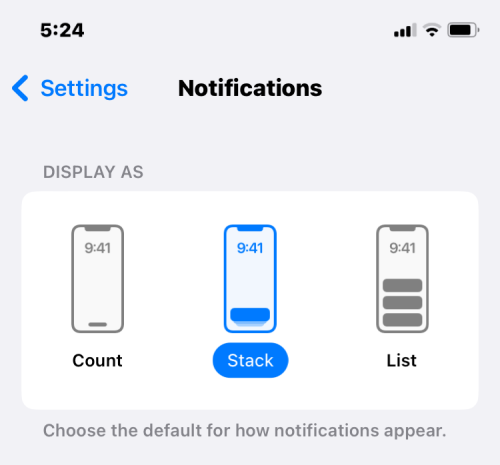
원래 모양으로 변경하려면 목록을 선택하여 전환하세요.
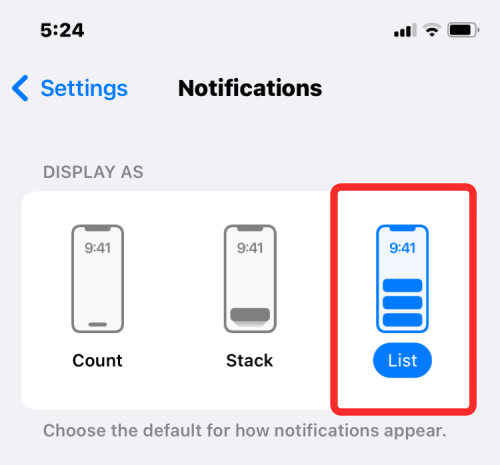
이제 알림이 잠금 화면의 목록 보기에 표시됩니다. 알림이 끝없는 목록으로 표시될 수 있지만 이제 알림이 상단이 아닌 하단에 표시되므로 원래 모양을 완전히 되돌릴 수는 없습니다.
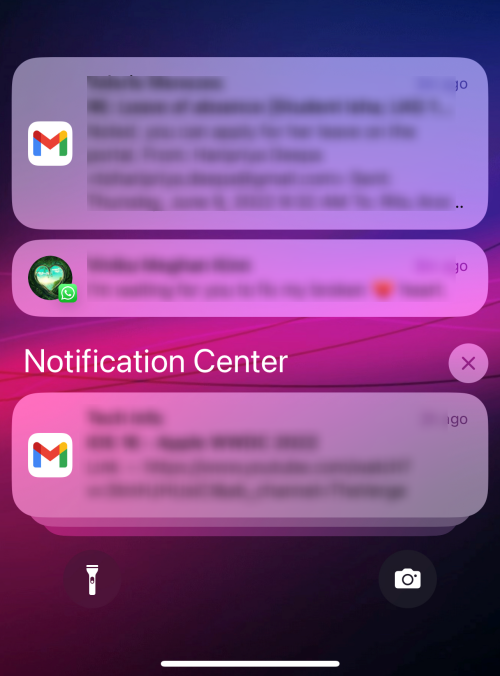
언제든지 설정 > 알림 으로 이동하여 목록 보기 대신 개수 또는 스택을 선택하여 알림 보기를 변경할 수 있습니다.
자주 묻는 질문
다음은 최신 개발 상황을 빠르게 파악하는 데 도움이 될 iOS 16의 새롭게 디자인된 알림에 대해 자주 묻는 몇 가지 질문입니다.
핀치 동작을 사용하여 알림 보기 간에 전환할 수 있나요?
아쉽게도 현재 잠금 화면에서는 핀치 제스처가 제거된 것 같습니다. 이전에는 알림을 꼬집어 보기를 전환할 수 있었지만 안타깝게도 이 기능은 iOS 16 개발자 베타 7 이후에는 없었고 최종 릴리스에서도 여전히 누락된 것 같습니다. Apple은 11월에 iOS 16의 기능 업데이트를 통해 핀치 제스처를 도입할 수 있으며, 이는 다른 많은 기대되는 기능도 가져올 예정입니다.
iOS 16에서 알림을 상단으로 이동할 수 있나요?
안타깝게도 새로운 잠금 화면과 그에 따른 새로운 UI로 인해 알림이 화면 하단으로 이동되었습니다. 따라서 알림을 다시 맨 위로 이동할 수 있는 방법이 없습니다.
모든 알림을 한 번에 닫을 수 있나요?
예, 모두 지우기 옵션을 사용하여 알림 센터에서 모든 알림을 한 번에 닫을 수 있습니다. 모든 알림을 한 번에 왼쪽으로 스와이프하여 앱별로 알림을 해제할 수도 있습니다.
이것이 iOS 16의 잠금 화면 알림 보기 변경에 대해 알아야 할 전부입니다.
관련된
이 튜토리얼을 통해 Apple 아이패드에서 SIM 카드를 액세스하는 방법을 배워보세요.
이 포스트에서는 애플 아이폰에서 지도 내비게이션 및 GPS 기능이 제대로 작동하지 않는 문제를 해결하는 방법을 다룹니다.
App Store 및 iTunes에서 계정이 비활성화되었을 때 어떻게 해야 할까요? 이 글에서는 5가지 효과적인 해결 방법과 예방 팁을 제공합니다.
iPhone 또는 iPad에서 카메라 앱이 사라졌나요? 누락된 카메라 아이콘을 복구하는 5가지 실용적인 해결 방법을 확인하세요. 스크린 타임 설정, 홈 화면 검색, 폴더 확인 등 다양한 방법을 소개합니다.
비밀번호를 잊어버렸을 때 Notes를 잠금 해제하고 싶으십니까? Mac과 iPhone에서 빠르고 효과적으로 이 작업을 수행하는 방법은 다음과 같습니다.
Mac에서 "iTunes가 서버의 ID를 확인할 수 없습니다" 오류가 발생합니까? 이 글은 문제 해결을 위한 유용한 팁을 제공하여 귀하의 iTunes 사용을 도와줄 것입니다.
iPhone에서 사진처럼 완벽한 인물 사진을 만들기 위해 배경을 흐리게 하는 방법이 궁금하신가요? 다양한 팁과 기법으로 훌륭한 인물 사진을 쉽게 촬영할 수 있습니다.
iOS 날씨 앱은 iOS 16 출시와 함께 대대적인 개편을 거쳤습니다. 배터리 소모 문제의 해결책을 제공합니다.
Apple iPhone 또는 iPad에서 Twitter 계정을 추가 및 삭제하는 방법을 보여주는 자습서입니다.
이 튜토리얼에서는 Apple iPad를 프로젝터에 연결하기 위한 다양한 최상의 옵션을 보여줍니다.







